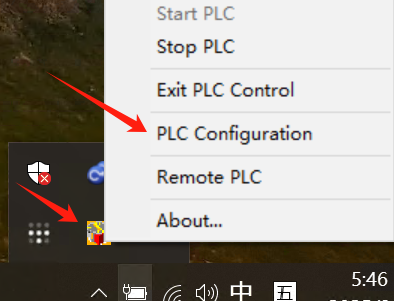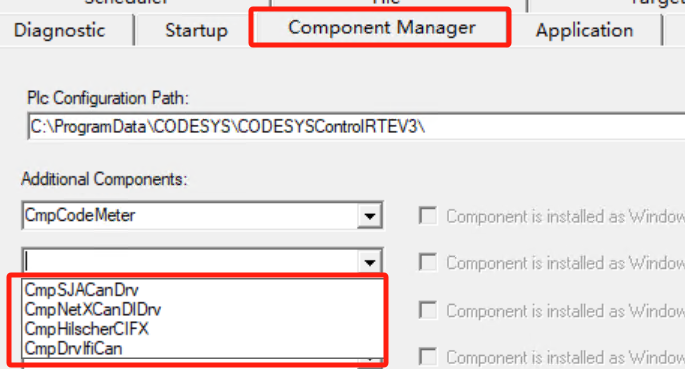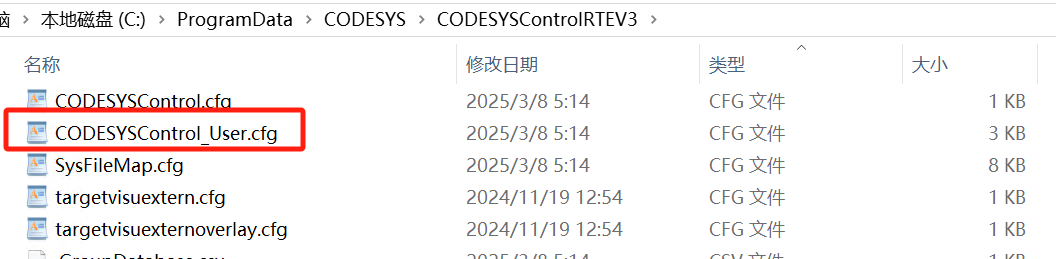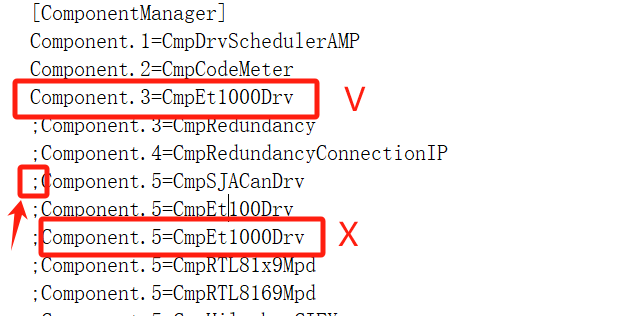前言:以下操作都是在CODESYS RTE所在的宿主机进行,不是在codesys编程环境中进行。
1、问题描述:
1.1、我的网卡是Intel® 82579LM 千兆位以太网卡,选择的文件是
你的网卡是什么,按需选择即可。
1.2正常安装Codesys RTE及网卡驱动后,
1.3桌面右下角打开“PLC Configuration”,在显示的“Component Mangager”/“Additional Components”项中(下图红框)没有发现我们需要的网卡。
遇到此问题,我们应该如何解决呢。
2、问题处理
2.1在项1.3中的“PLC Configuration”/“Component Mangager”/“Additional Components”中“Plc Configuration Path”的地址复制并定位到其文件夹;
2.1 以记事本或是写字板打开该文件夹中下图红框中的“CODESYSControl_User.cfg”文件;
2.2复制项1.1选择的网卡并应用,操作如下
复制下图中“X”处“;”(段前有“分号”)以后的内容“Component.5=CmpEt100Drv”(项1.1选择的网卡)到V处,并将其中的数字5(数字可能不一样,intelr的千兆网卡就是CmpEt1000rv),改为3;原格式原文件名“CODESYSControl_User.cfg”保存并退出;此处注意2点内容:1一定要检查其文件扩展名不变,2一定要文件名不变。如果该文件夹是只读的,将其“只读”的选项取消。
2.3完成以上操作后,RTE所在宿主机重启
一定要重启,这应该是涉及了某个WINDOWS的服务,没有弄清楚,不深究了,重启是最简单的办法。不然一定找不到想要的网卡,这是本文章最重要的提示。
2.4重新进入“PLC Configuration”/“Additional Components”
确认网卡已出现,名称与项1.1选择的驱动相一致。如下图所示:
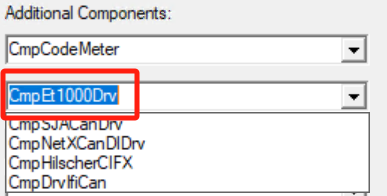
3、后记
项2.3是本文章最重要的地方,一定要操作一遍,不要嫌麻烦。还有一点要说明,本文中的ETE环境所在的宿主机为“Windows 10 IoT 企业版 LTSC”原版镜像。